小编相信很多人的工作中都少不了Microsoft Office 2003这款软件,但是你们了解怎样插入菱形符号的吗?下文这篇文章就带来了Microsoft Office 2003插入菱形符号的操作教程。
Microsoft Office 2003插入菱形符号的操作教程

我们先打开Word 2003这款软件,进入Word 2003的操作界面,如图所示:
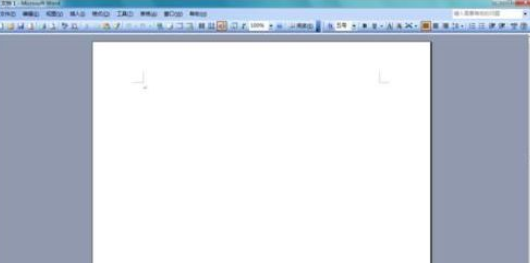
然后我们在该界面内找到 插入选项 ,如图所示:
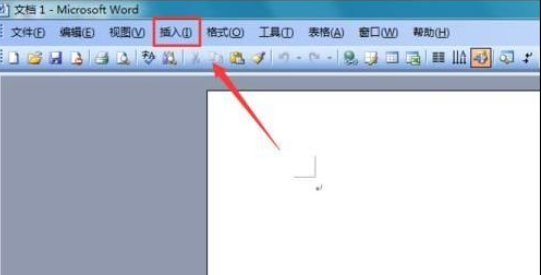
接着我们点击插入选项,在其子级菜单那里找到 特殊符号选项 ,如图所示:

这个时候我们点击 特殊符号选项 ,弹出插入 特殊符号对话框 ,如图所示:
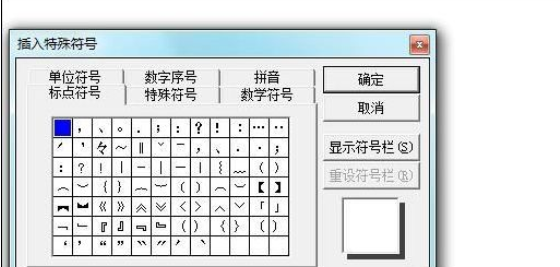
这时在该对话框内找到 特殊符号选项 ,并在其内找到 菱形选项, 如图所示:
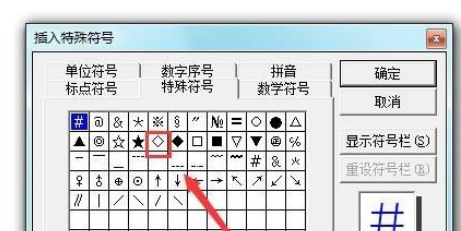
然后我们点击菱形选项 ,可以看到在编辑输入区菱形就输入进来了,如图所示:
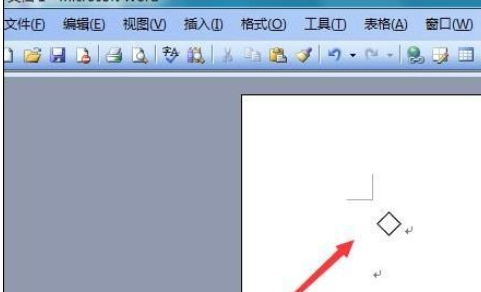
看完了上文为你们讲述的Microsoft Office 2003(word2003)插入菱形符号的具体操作步骤,你们是不是都学会了呀!


